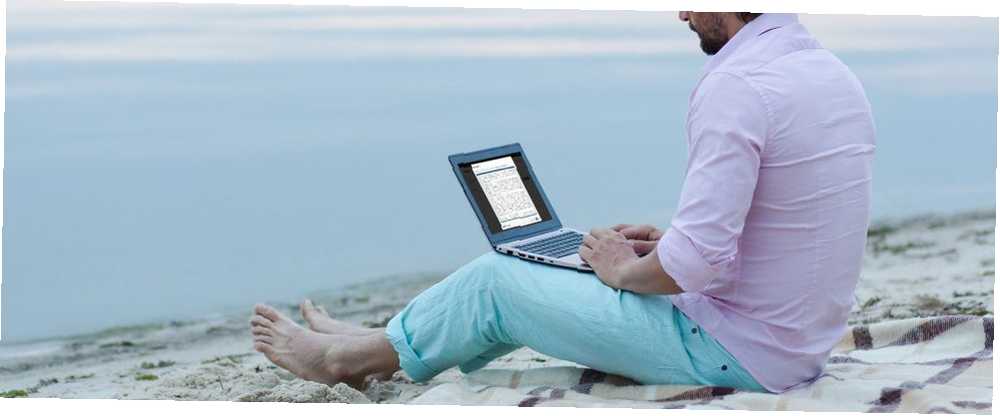
Brian Curtis
0
1327
58
Den kreative skriveproces er meget mere end bare at komme op med nogle smarte figurer, der laver interessante ting. Du skal holde styr på, hvor disse figurer går, hvad de har gjort, og hvordan de skal gennemføre deres rejse.
Standarden til dette på Windows og Mac er Scrivener Din guide til Scrivener Din vejledning til Scrivener. Mens litteratur og Latte havde udviklet en oprindelig Linux-version, er 2015 datoen for “seneste” beta. Vi ser på fem lignende applikationer til romanskrivning til Linux, hvoraf fire er fuldt gratis og open source.
Vigtigste funktioner i romanskrivning-apps
På et grundlæggende niveau er alt hvad du behøver for at skrive din roman (eller ethvert stykke fiktion) et program, der kan fange tekst. Dette inkluderer tekstbehandlere Hvad er den bedste tekstbehandler til Linux? Hvad er den bedste tekstbehandler til Linux? Medmindre du bruger emulering eller virtualiseringssoftware, er der ingen måde at køre Word på Linux. Som efterlader os et hårdt spørgsmål: hvad er den bedste tekstbehandler til brug på Linux? (sandsynligvis standardappen til forfattere), tekstredaktører Skriv i fred med disse distraktionsfri redaktører Skriv i fred med disse distraktionsfri redaktører Jeg har følt det. Visuel rod - takket være menuer og andre markupfunktioner - har ofte cementeret min forfatterblok. Så jeg har prøvet en hel del distraktionsfri tekstredaktører i en stor ... (f.eks. “distraktion-fri” miljøer), notatprogrammer Produktivitet på Linux: 7 apps til noteoptagelse Produktivitet på Linux: 7 apps til noteoptagelse Her er syv forskellige applikationer, du kan bruge til at skrive noter og øge din produktivitet i Linux. Der er ofte tilgængelige webversioner, men vi fokuserer i stedet på alternative desktop-applikationer, du kan bruge. , og / eller outliners 5 værktøjer til skitsering af ideer til forfattere og kunstnere 5 værktøjer til skitsering af ideer til forfattere og kunstnere En oversigt er intet andet end en hierarkisk opdeling af, hvad du planlægger at skrive eller oprette. Arrangeret efter niveauer af betydning og strømning og markeret med tal, romertal, overskrifter-underoverskrifter, indrykk eller andet…. Du kan få en bog færdig med nogen af disse, alene eller i kombination.
Mens disse applikationer hjælper dig med at registrere ord af historien, skal udformningen af selve historien forekomme i dit hoved. De nye skriverapps, vi ser på nedenfor, adskiller sig fra de mere generiske programmer med funktioner til at automatisere denne proces, herunder:
- Segmentering, som indebærer skrivning af dele som”scener” der bliver ordnet i kapitler, som igen er indrettet i bogen.
- Karakter / placering / objektadministratorer, der giver dig mulighed for at holde deres beskrivelser praktisk, så du behøver aldrig at huske, hvad din hovedperson er favorit mad.
- Arrangører af research / klip, der fortæller alle disse tilfældige webadresser eller billeder af eksotiske våben, som er nyttige.
- Mind mappers /”idékorkplader”/ tidslinjer for at lade dig visualisere din historie, især på tværs af underdiagrammer eller synspunkter.
- Automatisk eksport / formatering, der hjælper dig med at gøre dit arbejde klar til indsendelse.
I nedenstående afsnit kigger vi på eksempler på nye skriverapps, der kører på Linux. Vi vil fremhæve de funktioner, de understøtter, samt hvordan de fungerer på “tekstoptagelse.”
1. bibisco
Først på vores liste over programmer er bibisco. Det kan downloades fra sit websted, og installation på Linux er så let som at pakke .TAR.GZ-filen ud i et bibliotek og køre “bibisco” eksekverbar.
Ved første kørsel beder en guide dig om dit sprog og et sted, hvor du kan gemme projekter. Men når du først har foretaget disse hurtige indstillinger, kan du dykke direkte ind i appen og lave dit første projekt.
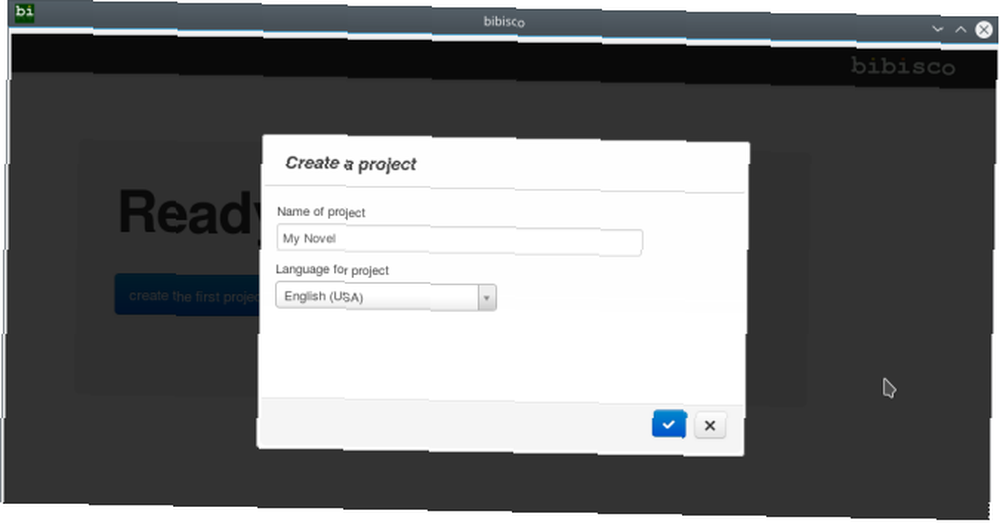
Layoutet af bibisco er behageligt, skønt mærkbart ikke tastaturvenligt Mangler eller ødelagt mus? Betjene Windows fuldstændigt fra dit tastatur Manglende eller ødelagt mus? Betjen Windows fuldstændigt fra dit tastatur Computermus kan virke som en vigtig periferiudstyr, men det er det ikke - det er bare rart at have. Hvis du ikke har en fungerende mus rundt - eller hvis du bare har lyst til at lære noget…. Det er en Java-baseret webapp, der er pakket op i skrivebordsformat, og ligner således et websted. For eksempel er hovedmenuen ikke indlejret på sædvanlig måde, men en række links øverst på skærmen.
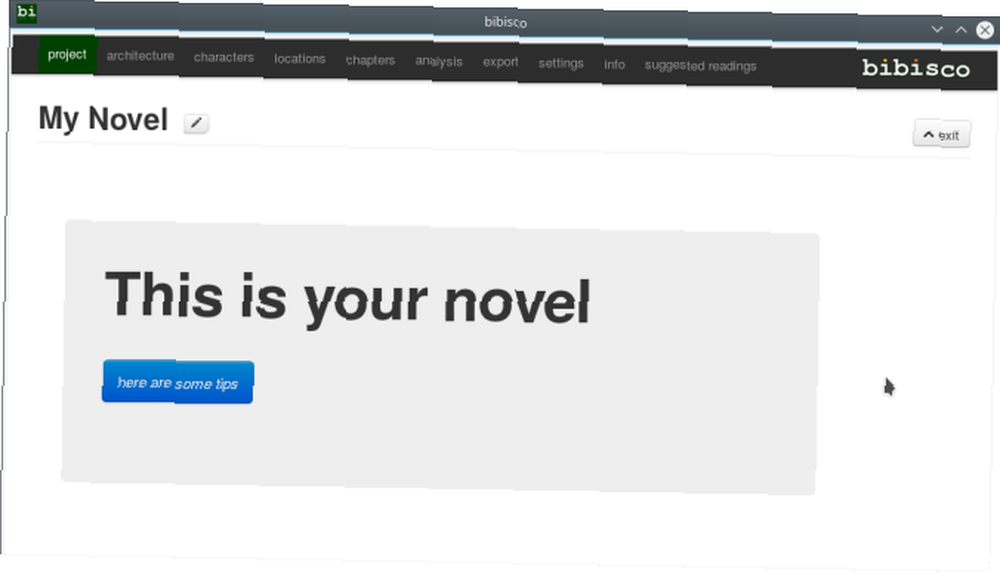
De vigtigste byggesten i en roman i Bibisco er scener. Selv når du opretter kapitler, består de af scener, dvs. du har brug for mindst en scene pr. Kapitel. Mens du skriver dit vigtigste i scenereditoren (vist på skærmbilledet nedenfor), giver bibisco en rude til venstre med din webstedsstruktur, andre kapitler / scener, karakterer og placeringer til reference.
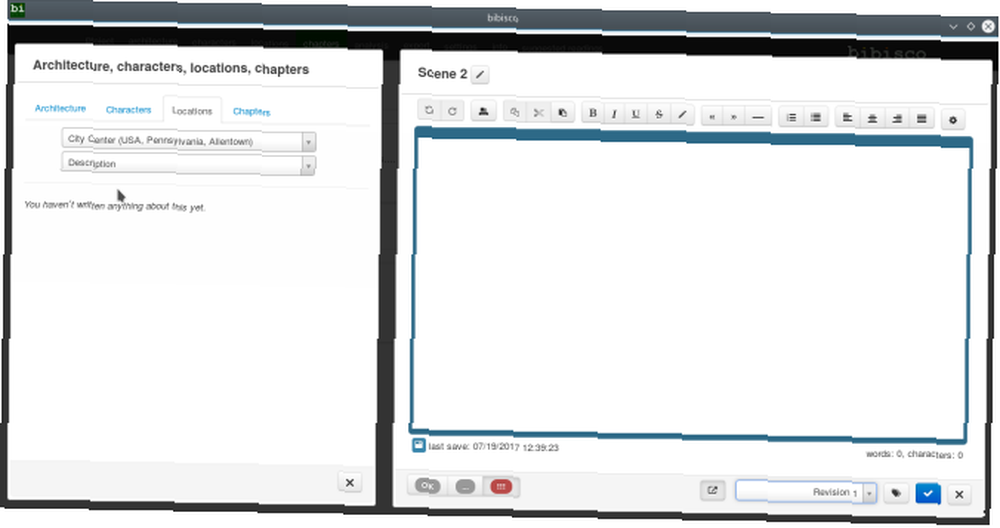
En unik funktion i bibisco er den status, den knytter til genstande. For eksempel i et kapitel “grund” (hvorfor kapitlet er der), såvel som hver scene har status som enten “at gøre,” “endnu ikke afsluttet,” eller “afsluttet.” Det giver dig en let visuel indikation af, hvor meget arbejde du stadig skal gøre for et bestemt projekt. Status “ruller op” såvel. Hvis du har et kapitel, hvor resuméet og den første scene er komplet, men den anden scene er markeret “at gøre,” kapitlet generelt er “endnu ikke afsluttet.”
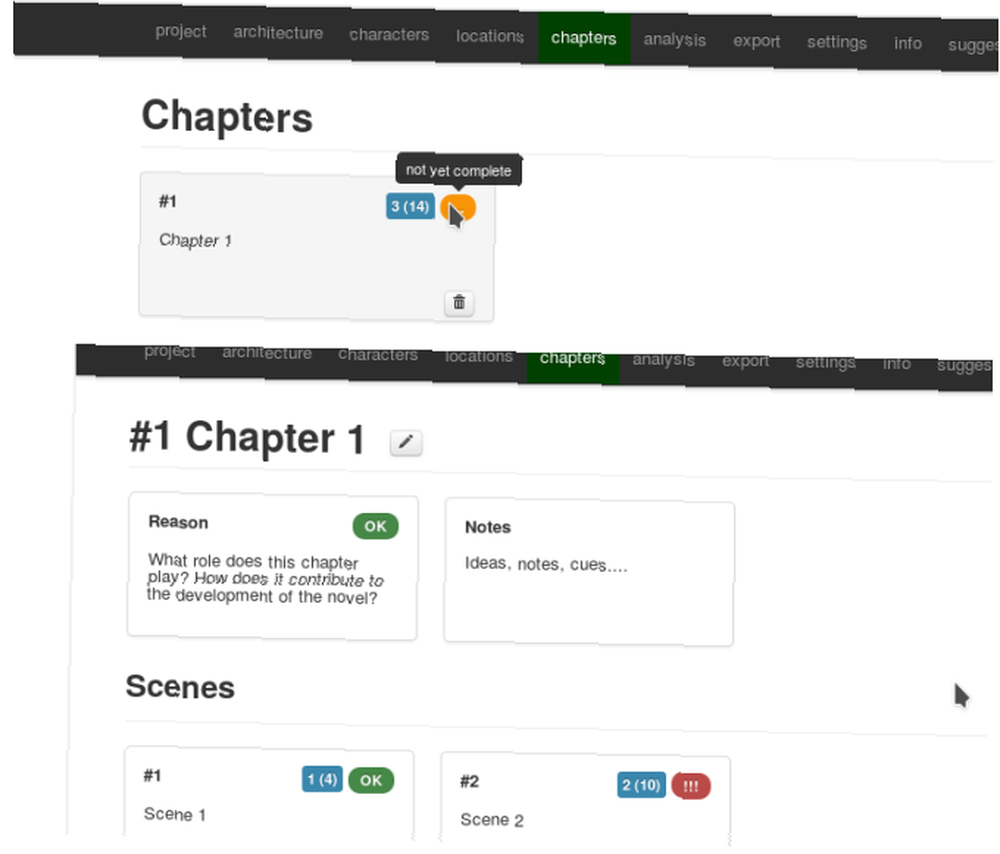
Resumé
En smuk applikation til brugere, der har brug for hjælp til at spore alle de enkelte stykker af deres romaner til “Færdig.”
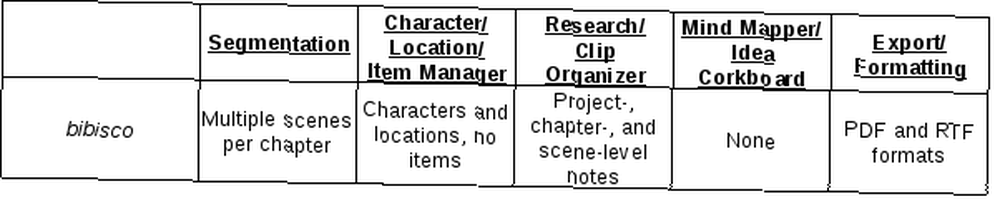
2. Manuskript
Manuskript, skrevet i Python, kræver et par pakker, før du kan køre det. Instruktionerne på dens wiki lister nogle, men jeg fandt, at det også kræver en mere i Ubuntu 16.04-baserede distributioner. Brug følgende på kommandolinjen til at installere alt, hvad du har brug for:
sudo apt-get install python3-pyqt5 libqt5svg5 python3-lxml python3-fortryllende zlib1g python3-pyqt5.qtwebkitNår det er afsluttet, er Manuskript et hurtigt download-pakke-ud for at komme i gang (selvom en PPA ser ud til at være på vej til 17.10). Dens layout er meget mere traditionelt, herunder nogle store ikoner / faner til venstre.
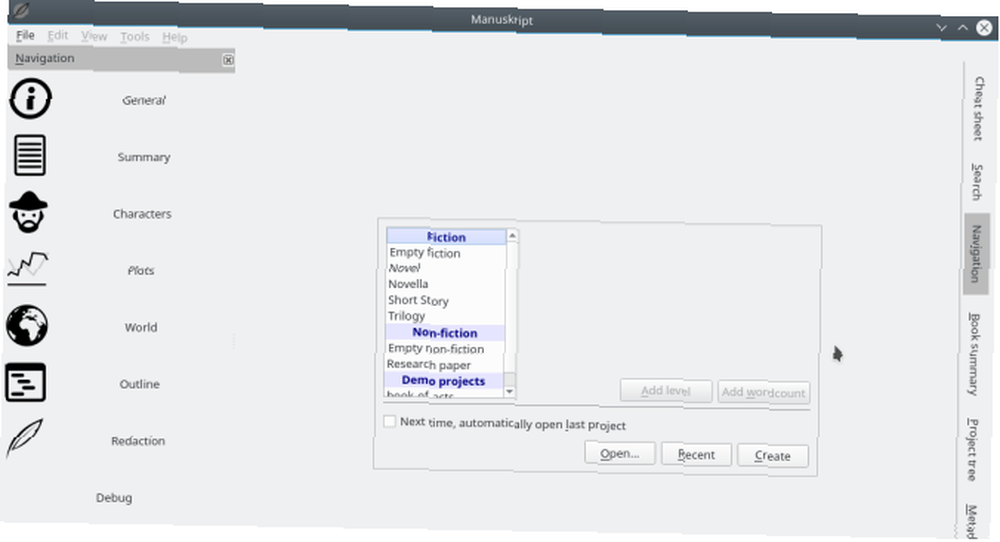
EN “projektdialog” giver også let adgang til et par forskellige eksempler på projekttyper (roman, novelle, ikke-fiktion papir osv.).
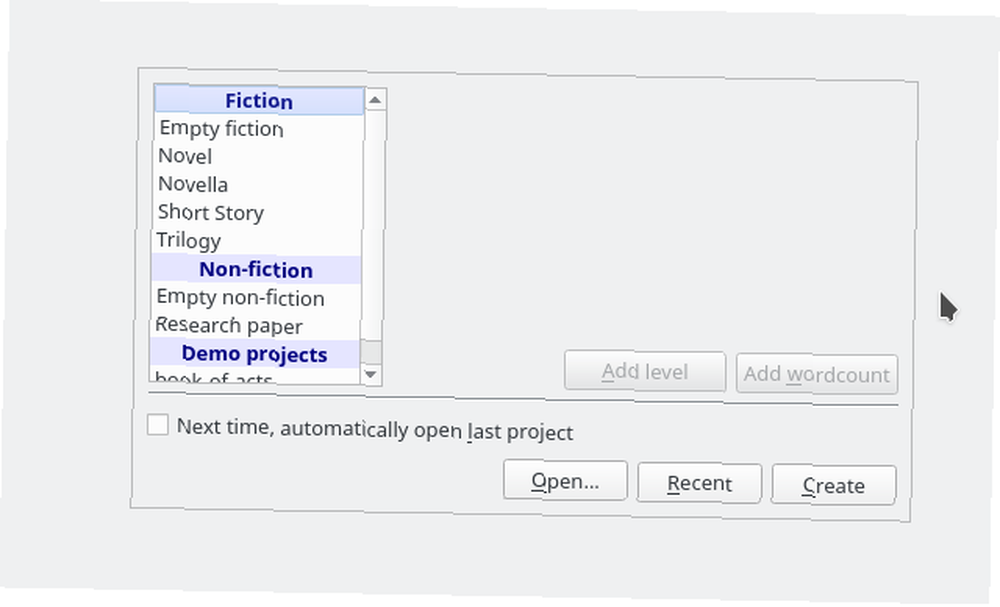
Det “redigering” fanen er det sted, hvor du faktisk opretter din historie ved at skrive din tekst i midterste rude. Baseret på den valgte projekttype kan Manuskript muligvis have oprettet standardkapitler (op til 20 af dem) med “Mål” ord tæller for dig. Dette kan være overvældende for forfattere, der “bygge” deres historier, i modsætning til dem, der laver masser af planlægning. (Hvem ved, hvor mange ord der vil være i et kapitel, før de alligevel skrives?)
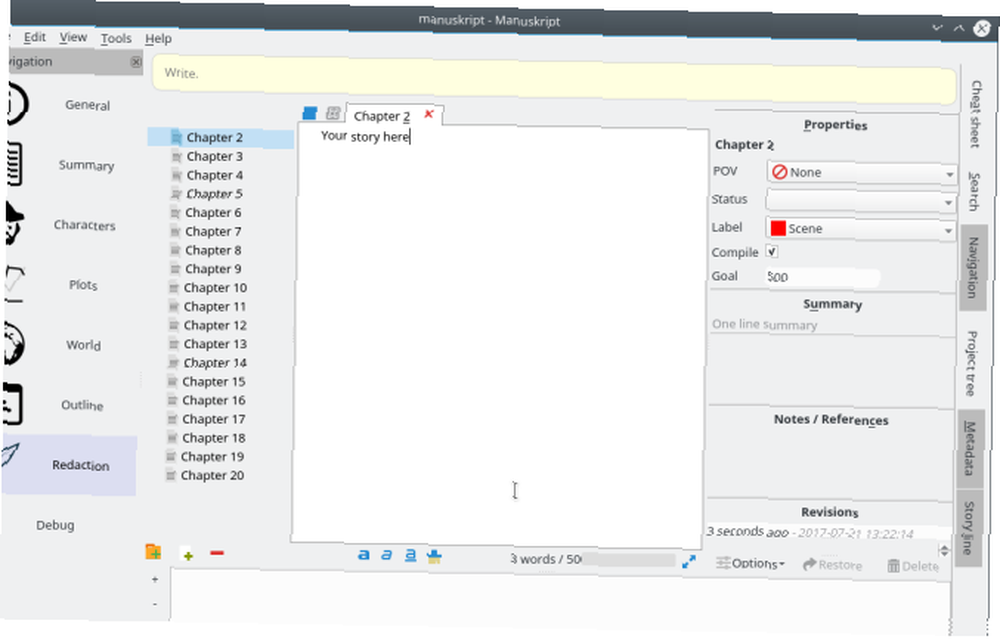
Hvert kapitel, der tilføjes til projektet, kaldes en “Tekst.” Men du kan også mærke et nyt tekstelement som en “Bemærk” eller “Forskning.” Disse vises som standard på det samme hierarkiske niveau. Det “Omrids” se lad os let oprette “mapper” at for eksempel indeholde noter, scener og forskning til kapitel 1 (vist på billedet herunder).
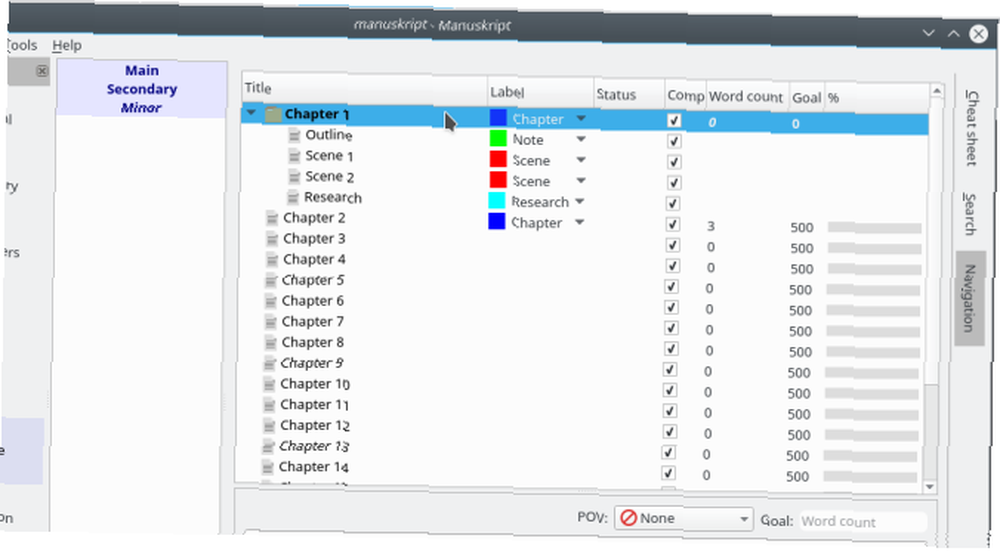
Når din historiens struktur er indstillet,”Resumé” giver dig felter til at udføre synopser af varierende længde (vist på billedet nedenfor). Ligeledes, “tegn” og “Verden” spore mennesker, steder og ting i din historie (både ting og steder er samlet i “Verden”).
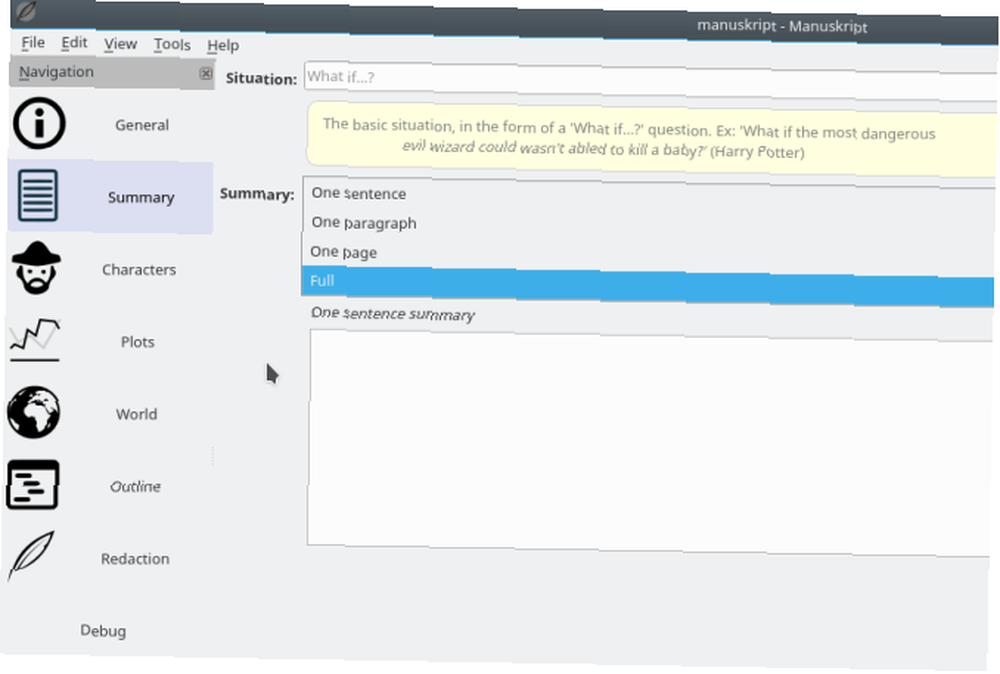
Endelig giver appen dig mulighed for at eksportere til en række formater (inklusive Pandoc-understøttelse. Hvordan man nemt konverterer mellem dokumentformater i Linux Sådan nemt konverteres mellem dokumentformater i Linux Skift til Linux kan resultere i problemer med filkompatibilitet. F.eks. Dokumenter ser ikke det samme ud i LibreOffice, som det gør i Word. Dette er bare en grund til, at du har brug for pandoc.) Det giver dig mulighed for at konfigurere, hvilke filer der er inkluderet, hvordan overgangene mellem dem ser ud, og selvom du vil erstatte tegn som krøllede citater.
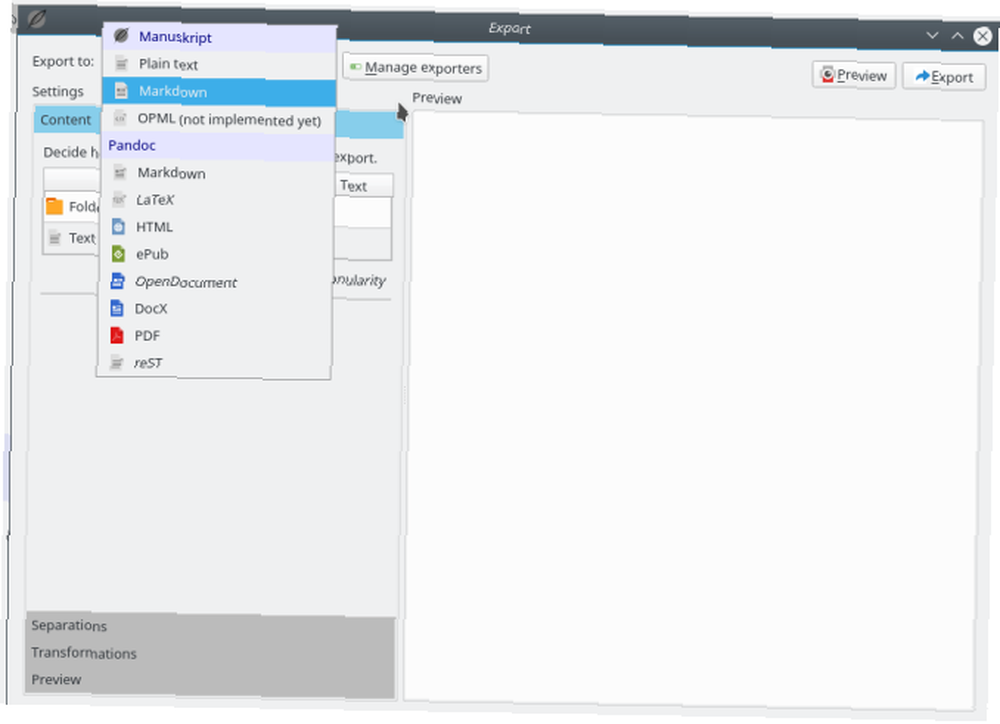
Resumé
Dette vil appellere til “planlæggere” moreso end “pantsers,” da det giver dem mulighed for at skitsere deres roman i detaljer, før de selv skriver det første ord. Eksportværktøjerne er fremragende.
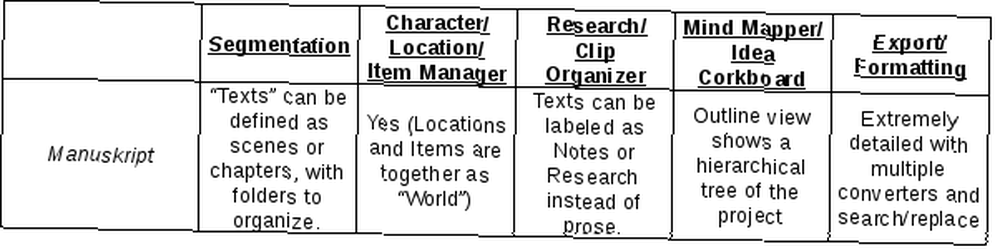
3. Plume Creator
Endelig kommer Plume Creator, som vi allerede har fremhævet med nogle andre gode Linux-skriveværktøjer til litterære pingviner: 4 store skriveværktøjer [Linux] til litterære pingviner: 4 store skriveværktøjer [Linux] En stor mængde produktivitet kommer fra skriveopgaver, hvad enten det er være til skoleopgaver, artikler til din blog eller meget mere. Mens fuldt udstyrede kontorapplikationer har en tendens til at være normen for sådanne opgaver, er det…. Plume er tilgængelig fra Ubuntu 16.04-depoterne, og du kan nemt installere det fra Software Center eller med følgende:
sudo apt-get install plume-creatorI modsætning til ovenstående apps, der bruger forskellige faner eller visninger, viser Plume dets værktøjer som fire ruder rundt om det største skriveområde. “Projekt” (nummer 1 i nedenstående billede) er det vigtigste, da det viser din roman som et træ. Du kan vælge et element fra træet for at åbne det i hovedruden og indtaste tekst. Scener kan indeholde tekst, men det kan også kapitler, selvom de indeholder scener (og fungerer, hvis de indeholder kapitler osv.).
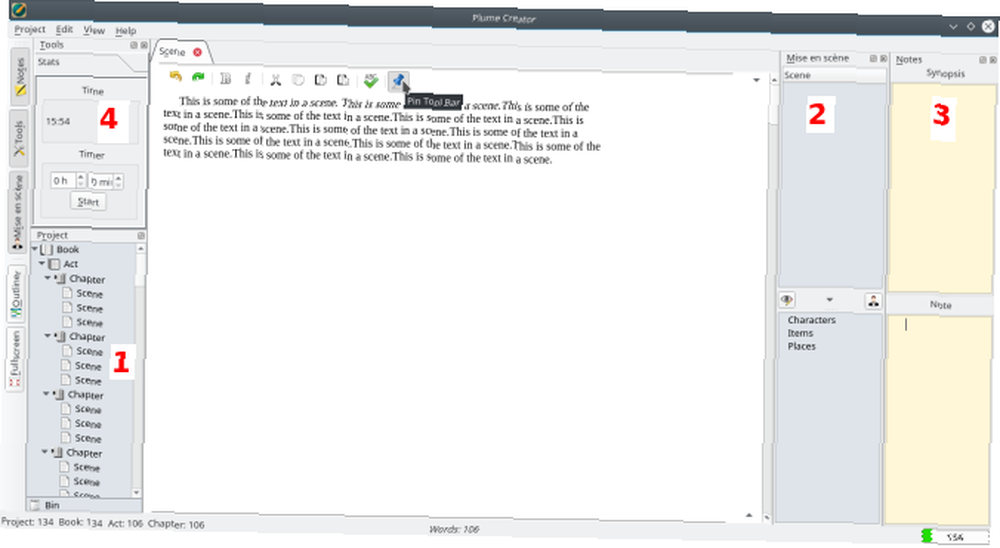
Dine andre ruder er “Mise en scène” (tegn / steder / genstande, der vises i scenen, 2 i ovenstående billede), “Noter” (3) og “Værktøj” (4, der indeholder et ur og timer). Du kan tilføje / fjerne elementer eller tegn baseret på deres tilstedeværelse eller fravær i teksten. “Noter” giver et almindeligt tekstfelt til “Synopsis” og “Bemærk.” Og værktøjerne, ja… de er nyttige antager jeg.
Du har adgang til alle disse, mens du skriver i midterste rude. Hvis denne visning er lidt optaget af dig, tilbyder Plume en distraktionsfri tilstand, der er helt ærlig.
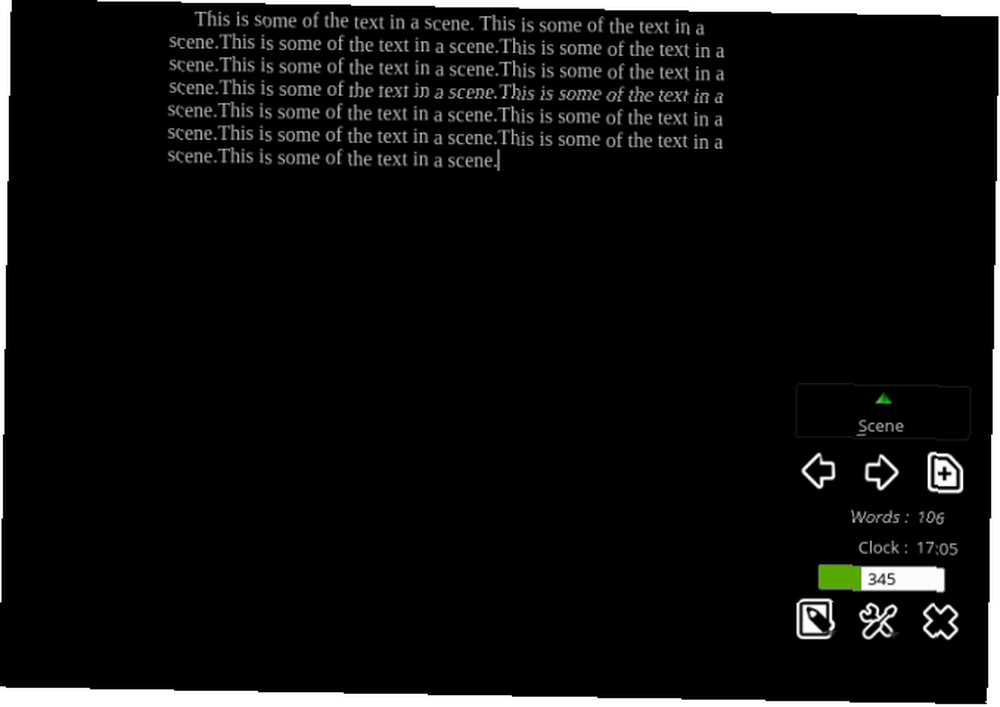
Plumes eksport tilbyder også et udvalg af formater, og giver dig mulighed for at vælge, hvilke poster der skal være en del af det. Så hvis du bruger scener til at fange din faktiske prosa og gemme kuglepunkter på kapitelniveau, kan du ekskludere kapitlerne fra eksporten.
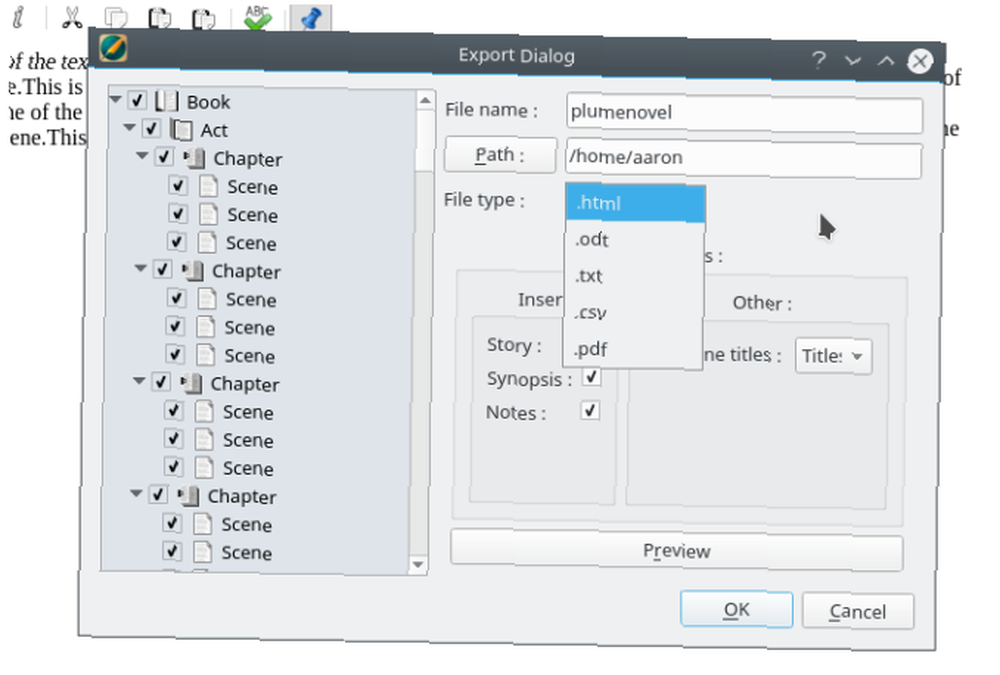
Resumé
En dejlig balance mellem funktionsfyldte udsigter til planlægning og en stor distraktionsfri tilstand til udkast.
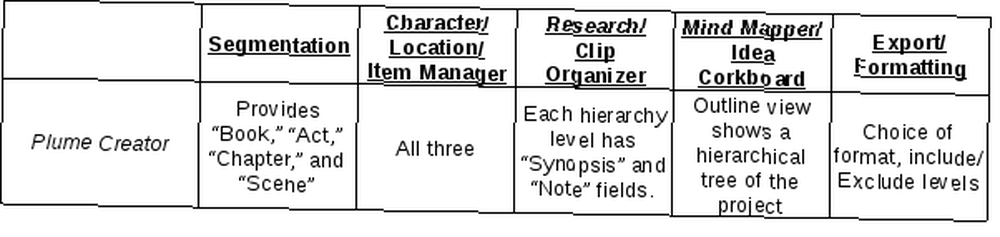
Ærlige nævn
4. Writer's Cafe
Writer's Café er det mest Scrivener-lignende, men alligevel lidt af et underligt udyr. Når du starter det, viser det, hvad der i bund og grund er et skrivebord inden i et skrivebord (der er endda et “Start” knap). Værktøjerne, herunder a “pinboard,” “tidsskrift,” og “scrapbog” alle har deres egne ikoner.
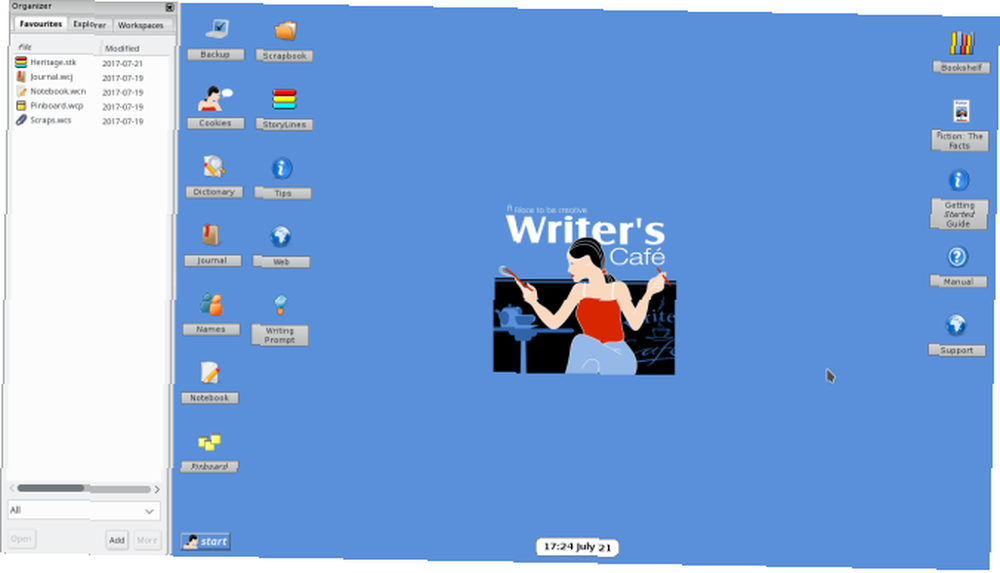
Det “storylines” værktøjet er, hvor du arrangerer din historie på et meget Scrivener-lignende korktavle. Når du har oprettet kort på dette bræt, indtaster du tekstpassager for hver, som du derefter kan arrangere i forskellige historielinjer.
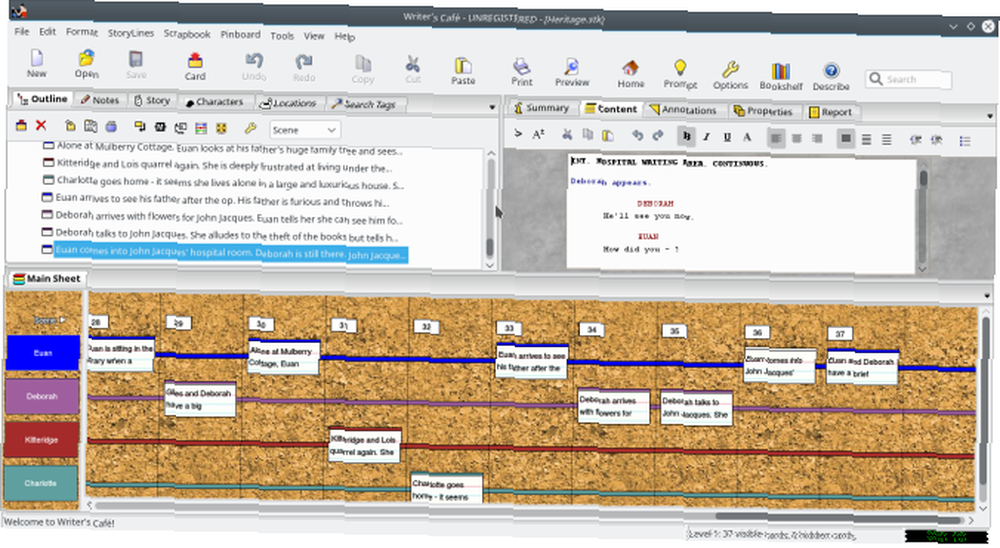
Denne app giver virkelig et selvforsynet miljø, som navnet antyder. Men for dem, der bare vil starte deres program og begynde at skrive, er installationen og overhead af Writer's Café muligvis for meget. Det er heller ikke gratis ($ 40, når evalueringen udløber) eller open source.
5. oStorybook
oStorybook er en anden gitter- og fanetung applikation i retning af både Manuskript og Plume. Grænsefladen er uden tvivl endnu travlere end hverken med mange ruder og knapper. Du skal også åbne et helt andet vindue for rent faktisk at begynde at arbejde på din prosa. Og det er den anden fane ved det!
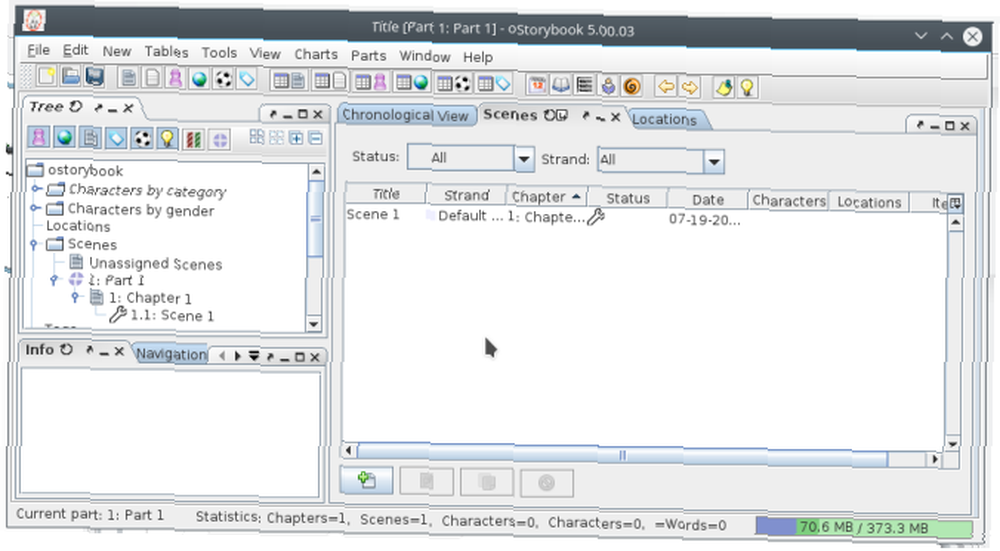
OStorybooks organisatoriske funktioner er magtfulde, men grænsefladen har så mange knapper og borde, at det kan distrahere dig fra dit skriv.
Hvordan skriver du din fiktion?
De applikationer, der diskuteres her, tilbyder bestemt nogle kraftfulde funktioner, der hjælper dig med at organisere detaljerne i din roman. Men vigtigere end alt dette er begrebet “BIC, HOK”: Knap i stolen, hænderne på tastaturet. Disse værktøjer er beregnet til Gemme tid. Pas på, at de ikke ender med at koste dig tid, du ellers kunne bruge på at skrive.
Hvad synes du? Er du en “planner” hvem kunne bruge alle de klokker og fløjter, disse applikationer tilbyder? Eller lader du din skrivning tage dig med på rejsen, og ville disse værktøjer bare bremse dig? Fortæl os det i kommentarerne herunder!
Billedkreditter: lipik / Shutterstock











